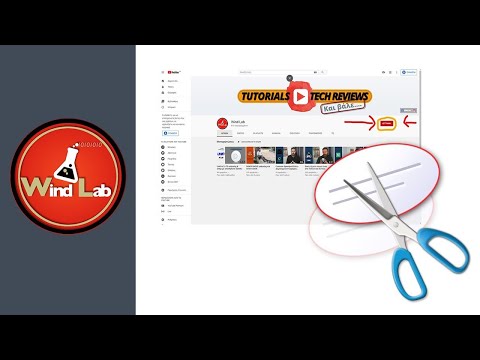Αυτό το wikiHow σας διδάσκει πώς να αφαιρέσετε έναν προηγουμένως αποθηκευμένο σελιδοδείκτη από τη βιβλιοθήκη σελιδοδεικτών σας στο Google Chrome.
Βήματα
Μέθοδος 1 από 2: Διαγραφή από τη Διαχείριση σελιδοδεικτών

Βήμα 1. Ανοίξτε το Google Chrome στον υπολογιστή σας
Το εικονίδιο του Chrome μοιάζει με μια χρωματιστή μπάλα με μια μπλε κουκκίδα στο κέντρο. Μπορείτε να το βρείτε στο φάκελο "Εφαρμογές" στο Mac και στο μενού "Έναρξη" στα Windows.

Βήμα 2. Κάντε κλικ στο εικονίδιο με τις τρεις κάθετες κουκκίδες
Αυτό το κουμπί βρίσκεται δίπλα στη γραμμή διευθύνσεων στην επάνω δεξιά γωνία του προγράμματος περιήγησής σας. Θα ανοίξει ένα αναπτυσσόμενο μενού.

Βήμα 3. Τοποθετήστε το δείκτη του ποντικιού πάνω από τους Σελιδοδείκτες στο μενού
Αυτό θα ανοίξει μια λίστα με όλους τους αποθηκευμένους σελιδοδείκτες σας σε ένα νέο υπομενού.
Εάν χρησιμοποιείτε Windows, μπορείτε να κάνετε δεξί κλικ σε έναν σελιδοδείκτη εδώ και να επιλέξετε Διαγράφω να το αφαιρέσετε.

Βήμα 4. Κάντε κλικ στη Διαχείριση σελιδοδεικτών
Αυτή η επιλογή βρίσκεται στο επάνω μέρος του υπομενού Σελιδοδείκτες. Θα ανοίξει μια λίστα με όλους τους σελιδοδείκτες σας σε μια νέα καρτέλα.
Εναλλακτικά, μπορείτε να ανοίξετε τη Διαχείριση σελιδοδεικτών πατώντας τη συντόμευση ⇧ Shift+⌘ Command+B στο πληκτρολόγιό σας σε Mac ή ⇧ Shift+Control+B στα Windows

Βήμα 5. Κάντε δεξί κλικ στον σελιδοδείκτη που θέλετε να διαγράψετε
Βρείτε τον σελιδοδείκτη που θέλετε να διαγράψετε στη Διαχείριση σελιδοδεικτών και κάντε δεξί κλικ σε αυτόν. Αυτό θα ανοίξει ένα αναπτυσσόμενο μενού στον επιλεγμένο σελιδοδείκτη.

Βήμα 6. Επιλέξτε Διαγραφή στο μενού
Αυτό θα διαγράψει άμεσα τον επιλεγμένο σελιδοδείκτη από τη βιβλιοθήκη σελιδοδεικτών σας. Θα εξαφανιστεί από τη Διαχείριση σελιδοδεικτών.
Μέθοδος 2 από 2: Διαγραφή από τη γραμμή σελιδοδεικτών

Βήμα 1. Ανοίξτε το Google Chrome στον υπολογιστή σας
Το εικονίδιο του Chrome μοιάζει με μια χρωματιστή μπάλα με μια μπλε κουκκίδα στο κέντρο. Μπορείτε να το βρείτε στο φάκελο "Εφαρμογές" στο Mac και στο μενού "Έναρξη" στα Windows.

Βήμα 2. Κάντε δεξί κλικ σε έναν σελιδοδείκτη στη γραμμή σελιδοδεικτών
Βρείτε τον σελιδοδείκτη που θέλετε να διαγράψετε στη γραμμή σελιδοδεικτών του προγράμματος περιήγησής σας κάτω από τη γραμμή διευθύνσεων και κάντε δεξί κλικ πάνω του. Αυτό θα ανοίξει ένα αναπτυσσόμενο μενού στον σελιδοδείκτη.

Βήμα 3. Επιλέξτε Διαγραφή στο μενού
Αυτό θα διαγράψει άμεσα τον επιλεγμένο σελιδοδείκτη από τη βιβλιοθήκη σελιδοδεικτών σας. Θα εξαφανιστεί από τη γραμμή σελιδοδεικτών σας και τη Διαχείριση σελιδοδεικτών.